Вы можете запускать скрипты на python в Linux непосредственно из терминала. Знать, как это делается, полезно как программистам, так и пользователям. Для этого нужно всего две вещи. Во-первых, нужна программа на python (.py), написанная вами самостоятельно, или скачанная откуда нибудь. Давайте попробуем запустить ее.
Необходимо поместить следующую строку в начало вашего скрипта .py:
#!/usr/bin/env python
Она означает, что скрипт будет исполняться с помощью окружения python в директории usr/bin. Вот простая написанная мною программа на python.
Теперь сделаем файл исполняемым путем добавления соответствующих разрешений:
chmod ugo+rwx
здесь мы добавили все три: чтание, запись и исполнение для всех пользователей, групп и остальных.
Теперь запускаем файл на исполнение:
./filename.py
Файл, созданный мною, называется hello.py. Здесь он исполнен:
2 комментария:
На линукс mint не пишет
Ответить Удалить
Подписаться на: Комментарии к сообщению (Atom)
Подпишитесь на RSS
Популярные сообщения
Прокси-серверы действуют как промежуточный уровень между вами и интернетом. Они используются для обеспечения различных типов безопасности .
Уроки Python для начинающих | #Установка последней версии Python на Linux, Ubuntu, Debian
Перевод. Оригинал здесь. Если вы новичек в Linux и ранее использовали iTunes для управления своим iPod/iPhone/iPad, то скорее всего буд.
Emu-OS — это новый дистрибутив Linux, снабженный коллекцией эмуляторов игровых консолей с простым пользовательским интерфейсом. Дис.
uTorrent — это легкий и эффективный торрент-клиент для Linux, Windows OS и Mac OS. Установка uTorrent в Linux отличается тем, что здесь uT.
Вы можете запускать скрипты на python в Linux непосредственно из терминала. Знать, как это делается, полезно как программистам, так и пол.
Источник: distrland.blogspot.com
Как установить и запустить код Python на Linux VPS?
Если у вас есть Linux Cloud SSD с Hostwinds и вы хотите использовать Python, это руководство для вас.Чтобы начать, подключитесь к вашему облачному SSD HostWinds Cloud SSD через SSH.Если вы не уверены в том, как подключиться к SSH, HostWinds предлагает вам Руководство по подключению вашего VPS с SSH.
Вы также захотите рассмотреть возможность использования пользователя Sudo в любом Centos7 или Ubuntu следить за этим руководством:
Установка Python
Точные шаги установки различаются, но самый простой способ установить Python на Linux Cloud SSD — это использовать определенную часть программного обеспечения, называемую диспетчером пакетов. Чтобы уточнить, менеджеры пакетов автоматически загружают и настраивают программное обеспечение в вашей системе за вас.
В Ubuntu или Debian, Диспетчер пакетов под названием «APTitude» использует APT на командной строке.Чтобы установить Python на Ubuntu, просто запустите эту команду как root:
sudo apt install python3
В CentOS, Red Hat и Fedora Имейте менеджер пакета под названием «RPM», лучше известный как «Менеджер пакета Red Hat Package».Кроме того, что-то называемое «yellowdog Updater,» или yum, серверы в качестве интерфейса командной строки.Чтобы установить Python, как root, используйте команду:
Установка IDE Python в Ubuntu
sudo yum install python3
После выполнения этих команд Python будет установлен в вашей системе.
Использование команд Python
После того, как Python был установлен в вашей системе, вы можете попробовать его в командной строке. Введите команду Python3, и вы можете получить доступ к интерпретатору Python. Этот интерпретатор позволит вам запустить команды в Python и увидеть результаты в режиме реального времени.
Вот мнение Python в командной строке в Centos 7, используя PUTTY SSH-клиент:
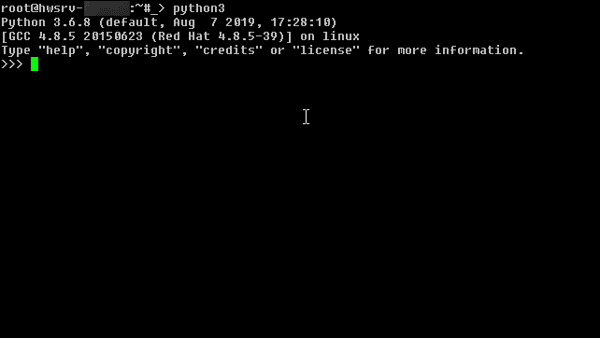
Как только у вас появится приглашение >>> с правой стороны, вы можете ввести код Python. В качестве примера приведем небольшую однострочную программу, которую вы можете быстро запустить:
print(«Hello World!»)
Вот как это выглядит после запуска в интерпретаторе:
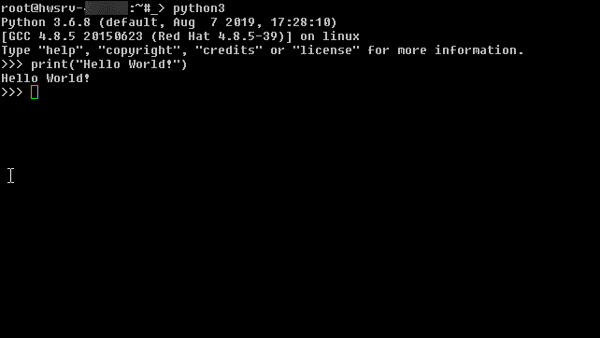
Чтобы выйти из переводчика Python и обратно в вашу оболочку, введите EXIT (), чтобы вернуться в приглашение оболочки.
Запуск скриптов Python
Запуск команд от интерпретатора хороша, если вы хотите получить ощущение Python.Однако, если вы хотите запустить более полные скрипты, вы, скорее всего, захотите написать его в отдельный файл, называемый сценарием.
Сценарии Python в основном заканчиваются в расширении .py, чтобы вы могли сделать один запускать текстовый редактор под названием Nano, который создаст новый файл.
Запустите команду Nano Hello.py.Вы заметите, что это подтянут новый экран здесь, и он должен выглядеть что-то подобное:
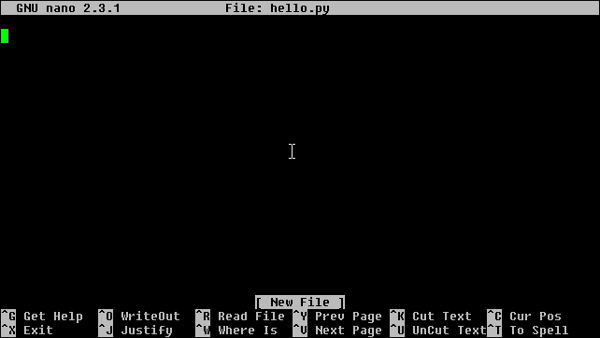
Оказавшись там, вы можете начать вводить код Python. В приведенном ниже фрагменте кода запрашивается ваше имя, а затем передается привет:
#hello.py print(«Hello, may I know your name?») greeting = input(«Tell me your name here! > «) if greeting: print(«Hello, » + greeting + «!») else: print(«Hello!»)
Вот как это выглядит в замазке:
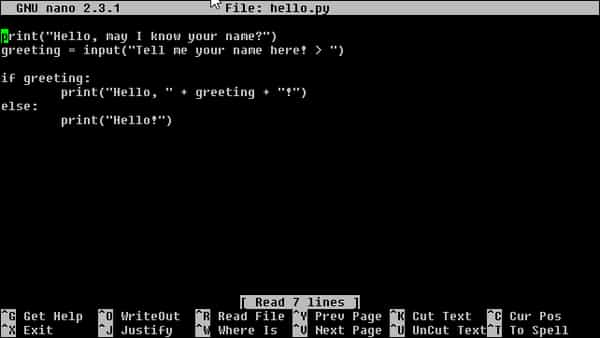
Теперь вам нужно сохранить этот файл.В Nano вы можете сделать это, удерживая клавишу управления и набрав «X» на клавиатуре.Затем Nano предложит вам сохранить файл, введите «y» для да, а затем ввести.Теперь вы должны вернуться в главной оболочке.
Как только файл сохраняется, вы можете запустить его с помощью Python3 Hello.py на главной странице оболочки. Вот что работает программа, как следует выглядеть:
python3 hello.py
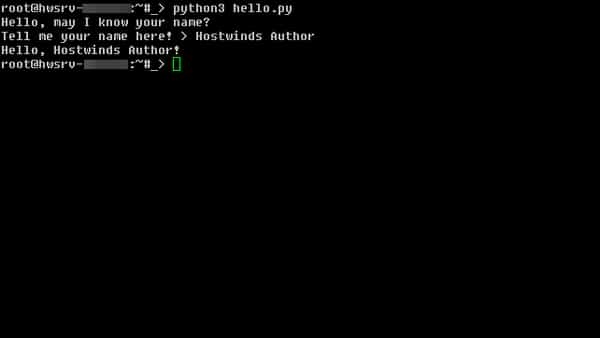
Предположим, вы сделали это далеко.Поздравляю!Вы взяли первые шаги в использовании Python!
Написано Hostwinds Team / Ноябрь 8, 2019
Источник: www.hostwinds.ru
Как установить Python и pip на Ubuntu
Пайтон — популярный язык программирования, который в большинстве дистрибутивов Linux установлен по умолчанию. У него есть несколько версий, которые имеют сильные различия между собой. Так что я расскажу, как установить различные версии Python и пакетного менеджера pip к нему в Ubuntu.
Проверка версии Python
По умолчанию минимальная установка Ubuntu уже включает в себя пакет Python. Посмотреть его версию можно с помощью пакетного менеджера.
sudo dpkg -l | grep python

Так же, если пакет установлен, то узнать версию Python можно через него самого.
sudo python3 -V Python 3.8.5
В данном случае в ubuntu установлена версия 3.8.5. Обычно 3-я версия пайтона в системе именуется python3, а вторая просто python.
Кстати, а вы знаете, чем Ubuntu Server принципиально отличается от других Linux систем? Читайте мой обзор и сравнение — обзор ubuntu server и сравнение.
Установка Python
Может так быть, что в системе вообще не установлен python. Например, у каких-то провайдеров в их собственных кастомных образах. Они могут вырезать из них вообще все, что по их мнению там лишнее, чтобы уменьшить размер дистрибутива. В таком случае, установить python в ubuntu вам придется самостоятельно.
Рассмотрим сначала момент с установкой самой последней версии python. Сделать это проще всего с помощью пакетного менеджера apt:
sudo apt install python3

Так вы установите самую свежую версию 3-го пайтона, которая присутствует в репозиториях дистрибутива. Чаще всего там будет достаточно свежая версия, так как данный язык программирования и среда исполнения очень распространены.
Установка из исходников
Если вам нужно что-то совсем свежее, то можно скомпилировать и установить python из исходников. Для этого идем на сайт python.org и переходим в раздел Downloads. Находим там самую свежую версию, скачиваем исходники и распаковываем.

wget https://www.python.org/ftp/python/3.9.1/Python-3.9.1.tgz tar -zxvf Python-3.9.1.tgz
Для установки python из исходников, нам понадобятся дополнительные системные пакеты. Устанавливаем их:
sudo apt install build-essential tk-dev libncurses5-dev libncursesw5-dev libreadline6-dev libdb5.3-dev libgdbm-dev libsqlite3-dev libssl-dev libbz2-dev libexpat1-dev liblzma-dev zlib1g-dev libffi-dev
Теперь можно приступить к сборке:
cd Python-3.9.1 ./configure make -j 4 sudo make altinstall
Проверяем установленную из исходников версию:
python3.9 -V Python 3.9.1

Если у вас уже присутствуют другие версии пайтона в системе, то читайте ниже, как среди них выбрать ту, что будет использоваться по умолчанию.
Установка pip в Ubuntu
Вместе с python обычно используется пакетный менеджер для него. Давайте рассмотрим, как выглядит установка pip в Ubuntu. В зависимости от версии пайтона, устанавливается подходящая версия pip. Тут так же как и с самим интерпретатором версия пакета будет зависеть от версии самого языка. Если он 2-й версии, то ставится просто pip, если 3-й, то pip3.
sudo apt install python3-pip

Проверяем установленную версию pip:
pip3 —version pip 20.0.2 from /usr/lib/python3/dist-packages/pip (python 3.8)
Установленная версия pip соответствует присутствующей в системе версии python 3.8.
Установка пакетов python
Итак, pip мы установили, давайте теперь посмотрим, как с помощью этого пакетного менеджера устанавливать пакеты python. Никаких отличий от других пакетных менеджеров тут нет. Вот пример того, как устанавливается пакет pymysql для работы с базами данных mysql с помощью пайтона.
pip3 install pymysql

Посмотреть список установленных пакетов можно следующим образом:
pip3 list
А вот так вы можете узнать, какие файлы были установлены в систему, принадлежащие указанному пакету.
pip3 show —files pymysql
Удалить пакет с помощью pip можно следующим образом:
pip3 uninstall pymysql
Вкратце по работе с pip все. Ничего сложного, все как обычно.
Обновить Python
Рассмотрим теперь тему с обновлением python в ubuntu. Тут может быть несколько вариантов.
- Обновить с помощью apt до последней версии, находящейся в репозитории системы.
- Использовать для обновления python сторонний репозиторий.
- Собрать самую свежую версию из исходников.
Первый и третий варианты мы уже рассмотрели ранее. Обновление python до последней версии ничем не будет отличаться от чистой установки. В случае с пакетным менеджером apt, вам просто вместо install нужно будет указать upgrade.
sudo apt upgrade python3

Если в подключенных репозиториях ubuntu будет свежая версия python, то будет обновление до нее. Если нет, то ничего не произойдет. Останется текущая версия.
Обычное самые свежие версии python есть в отдельном репозитории deadsnakes. Подключим его:
sudo add-apt-repository ppa:deadsnakes/ppa
А теперь попробуем поставить самую последнюю версию python из этого репозитория.
sudo apt install python3.9

В итоге мы обновились до самой свежей версии python 3.9.1. При этом нам не пришлось ее собирать из исходников. Мы воспользовались установкой через пакетный менеджер, а значит нам будет проще обновляться в дальнейшем и поддерживать актуальную версию. Обновления будут приходить автоматически через apt.
Выбор по умолчанию
В описанных выше разделах мы установили как минимум 2 разные версии python3 — 3.8.5 и 3.9.1. Давайте теперь разберемся, какая их них будет выбираться по умолчанию.
В ubuntu указать дефолтную версию python, которая будет выбираться по умолчанию, можно с помощью команды update-alternatives. Вот как это выглядит:
sudo update-alternatives —install /usr/bin/python python /usr/bin/python3 10
Проверяем теперь дефолтную версию:
python -V Python 3.8.5

Так мы установили в системе по умолчанию версию python 3.8.5. А теперь изменим это на более свежую версию 3.9.1
sudo update-alternatives —install /usr/bin/python python /usr/bin/python3.9 5 sudo update-alternatives —config python
В предложенном списке выбираем нужную нам версию пайтона, которая будет использоваться по умолчанию в нашей системе ubuntu.

Таким образом, можно добавить сколько угодно версий python в систему и выбирать среди них ту, что будет дефолтной. А к остальным можно обращаться по прямым ссылкам. Например так — /usr/bin/python3 .
Как запускать Python скрипты
С установкой и обновлением пайтона разобрались. Давайте теперь посмотрим, как нам запускать скрипты в системе. Ничего особенного для этого делать не надо. Достаточно указать бинарник интерпретатора и сам скрипт. Примерно так выглядит запуск python скрипта в ubuntu:
python script.py
Скрипт будет запущен дефолтной версией пайтона. Если нужно запустить в какой-то конкретной версии, то делается это так:
/usr/bin/python3.9 script.py
Так же скрипты пайтона можно запускать напрямую в консоли. Для этого в самом начале скрипта нужно объявить окружение.
#!/usr/bin/env python

После этого достаточно сделать файл исполняемым и запустить прямо в консоли.
chmod +x script.py ./script.py

Если вы хотите запускать скрипт как службу, то вам придется добавить юнит в systemd. Делается это следующим образом. Создаем файл /lib/systemd/system/python.service :
После этого перечитываем конфигурацию systemd и запускаем скрипт на пайтоне как службу:
sudo systemctl daemon-reload sudo systemctl enable python.service sudo systemctl start python.service

Так как мой скрипт не предполагает работу в режиме службы, то после выполнения он был завершен. Если же у вас там запрограммирована непрерывная работа, то он будет работать как служба через systemd.
Как удалить Python в Ubuntu
Если вам по какой-то причине необходимо удалить python с сервера ubuntu, то сделать это можно штатным образом через пакетный менеджер apt. Для того, чтобы узнать версию пакетов для удаления, можно вывести их список.
sudo dpkg -l | grep python
После этого, подставляя версию нужного пакета, удалить его:
sudo apt remove python3
Только будьте внимательны при удалении python из системы. Он очень много кем используется. При его удалении будет предложено удалить и все его зависимости. А это внушительный список пакетов, которые без пайтона не смогут работать.

К примеру, без пайтона не сможет работать netplan, с помощью которого настраивается сеть. Так что аккуратнее с удалением питона из системы.
Запуск Python в Docker
Ну и в завершении статьи про Python в Ubuntu, покажу, как можно еще его запускать без локальной установки непосредственно в саму систему. Вы можете запустить питона в докере. Для этого просто выберите необходимую вам версию Python и запустите Docker контейнер с ней.
docker run -it —rm —name my-running-script -v «$PWD»:/usr/src/myapp -w /usr/src/myapp python:3 python script.py
В данном случае я быстро запустил свой скрипт в версии 3, используя контейнер python:3. Если мне то же самое нужно сделать во 2-й версии, то я просто использую другой контейнер.
docker run -it —rm —name my-running-script -v «$PWD»:/usr/src/myapp -w /usr/src/myapp python:2 python script.py
Таким образом я могу запускать свой скрипт на любой версии python без необходимости его локальной установки. В приведенном примере контейнер будет автоматически остановлен и удален после выполнения скрипта. За это отвечает параметр —rm, который я указал.
Источник: ubuntu-admin.ru